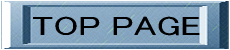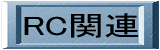侾丏奣梫
丂SRT10偺儘乕僥乕僔儑儞僒乕儃梡僶乕僕儑儞偱丄僗儅乕僩僼僅儞乮僗儅儂乯偱俀偮偺儘乕僥乕僔儑儞僒乕儃傪惂屼偡傞夞楬偱偡丅捠怣偵偼Bluetooth傪巊偭偰偄傑偡丅
儘乕僥乕僔儑儞僒乕儃偲偼丄夞揮懍搙丄夞揮曽岦傪惂屼偱偒丄塱墦偵夞揮偟懕偗傞偙偲偑偱偒傞僒乕儃乮杮摉偼僒乕儃偲偼尵偊側偄乯偱丄僊儎乕僪丒儌乕僞乕偺戙傢傝偵偮偐偊傞偺偱曋棙側傾僀僥儉偱偡丅
摦嶌僥僗僩偱偼丄GWS丂V侽侽侽俉A偲偄偆儘乕僥乕僔儑儞僒乕儃傪巊偭偰傒傑偟偨丅
憖嶌偼丄僗儅儂夋柺僞僢僠偡傞偙偲偱掅懍慜恑丄崅懍慜恑丄挻怣抧塃慁夞丄挻怣抧嵍慁夞丄掅懍僶僢僋偩偗偺扨弮憖嶌偲偟傑偟偨偺偱丄彫妛峑掅妛擭偺巕嫙偱傕憖嶌偱偒傞偐偲巚偄傑偡丅
嵍塃儌乕僞乕僷儚乕偺傾儞僶儔儞僗傪曗惓偡傞僗儔僀僪僶乕傪愝偗傑偟偨丅
僒乕儃偺揹尮偼丄DCDC僐儞僶乕僞偐傜俆V揹尮偑嫙媼偝傟傑偡丅僶僢僥儕乕偑Ni-MH丂係杮側傜DCDC僐儞僶乕僞晹偼徣棯偟偰傕椙偄偱偟傚偆丅
傑偨丄偍傑偗婡擻偲偟偰LED摍偺寉晧壸僪儔僀僽偑偱偒傞SW弌椡傪侾僠儍儞僱儖愝偗偰偄傑偡丅
巊偊傞僗儅儂偼丄Android OS愱梡偱iP倛one偵偼懳墳偟偰偄傑偣傫丅傑偨丄Bluetooth V2.1 偵懳墳偟偰偄傞昁梫偑偁傝傑偡丅
乮帺暘偺僗儅儂乮galaxy s8乯偱摦嶌傪妋擣偟偰偄傑偡丅乯
姰惉昳偼丄僐僱僋僞晅偒偱偡丅
俀丏婡擻
丂仠俀偮偺儘乕僥乕僔儑儞僒乕儃惂屼
丂仠慜恑懍搙俀抜
丂仠挻怣抧慁夞儌乕僪
丂仠掅懍僶僢僋
丂仠僶僢僥儕乕夁曻揹杊巭偺偨傔偺揹埑専弌
丂仠SW弌椡
俁丏巇條
丂仠揹尮揹埑丂5 乣侾俀V乮Ni乕MH係乣俉僙儖丂丄丂儕億俀乣俁僙儖乯
丂仠僒乕儃梡弌椡丂俆V丂丄丂俇A_max乮俀偮偺僒乕儃偺崌寁揹棳乯
丂仠SW弌椡丂侾侽侽倣A_max
丂仠僶僢僥儕乕揹埑掅壓専弌儗儀儖丂係丏侽V丄俆丏侽V丄俇丏俀V丄俋丏俁V慖戰壜擻
丂仠徚旓揹棳 俀侽倣俙乣俆侽倣A乮柍晧壸帪乯
丂仠奜宍 係俇仏俀1仏侾侽乮廲仏墶仏崅偝乯
丂仠廳検 俉丏俇倗丂乮僐僱僋僞娷傓乯
丂仠捠怣嫍棧丂栺俁侽倣
丂仠懳墳僗儅儂丂丗丂Android丂OS偱丂Bluetooth丂V2.1偵懳墳偟偰偄傞偙偲丅
係丏夞楬恾
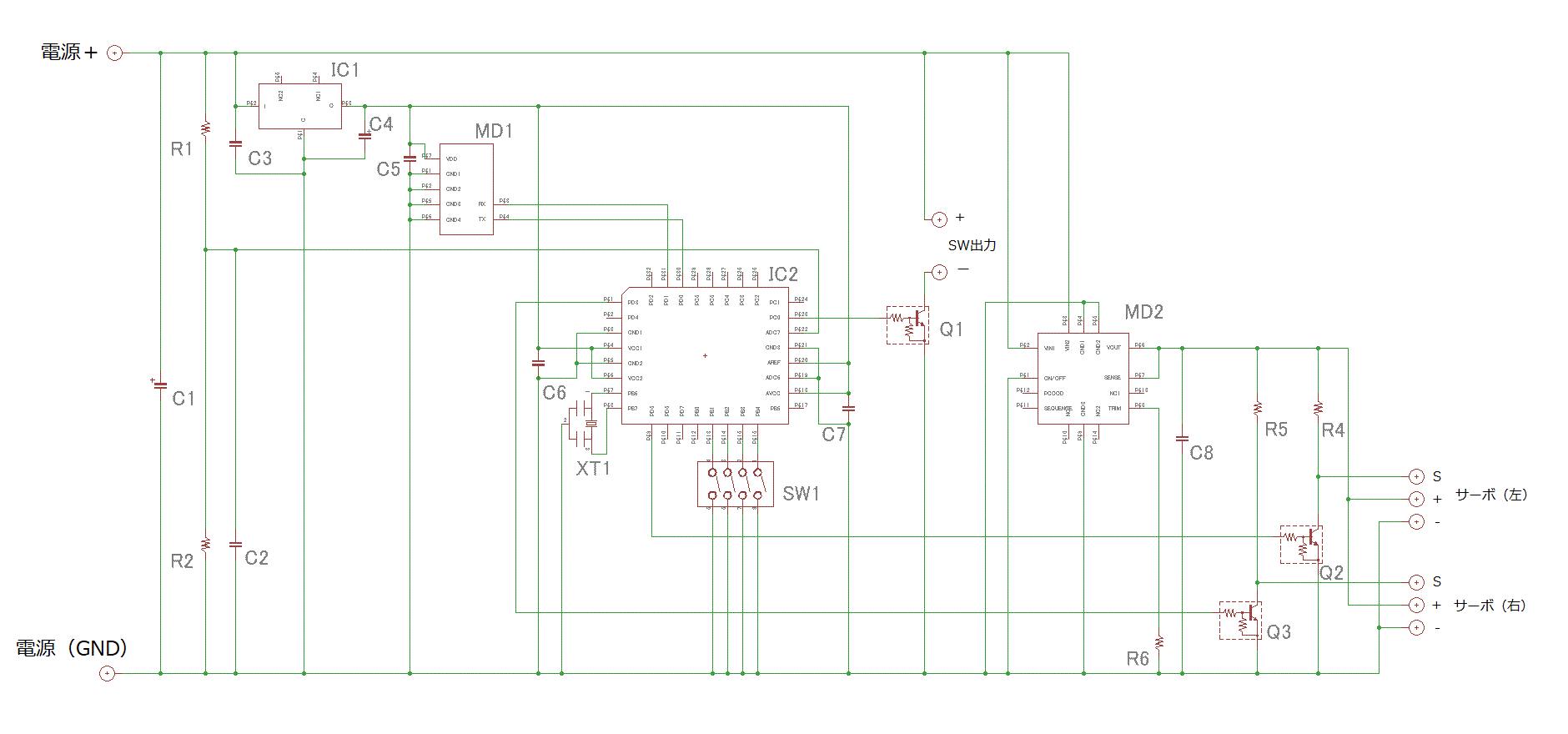
俆丏晹昳昞
| 斣崋 | 晹昳柤 | 昳斣乮巇條乯 | 儊乕僇乕 | 旛峫 |
| MD1 | Bluetooth柍慄儌僕儏乕儖 | RN-42 | Microchip Technology | 僨僼僅儖僩偺傑傑偱丄摿暿側愝掕偼昁梫偁傝傑偣傫丅 |
| MD2 | DC-DC僐儞僶乕僞丂儌僕儏乕儖 | OKL-T/6-W12 | 儉儔僞 | |
| IC1 | 嶰抂巕儗僊儏儗乕僞 | S-812C33 | ABLIC | |
| IC2 | 儅僀僐儞 | ATmega88A-AU | Microchip Technology | |
| Q1 | 掞峈撪憻僩儔儞僕僗僞 | RN1105 | 搶幣 | |
| Q2乣Q3 | 掞峈撪憻僩儔儞僕僗僞 | RN1102 | 搶幣 | |
| C1 | 傾儖儈揹夝僐儞僨儞僒 | 47uF/16V | ||
| C2,C6乣C7 | 僙儔儈僢僋丒僐儞僨儞僒 | 0.1uF/50V | ||
| C3 | 僙儔儈僢僋丒僐儞僨儞僒 | 2.2uF/16V | ||
| C4 | 僞儞僞儖丒僐儞僨儞僒 | 47uF/10V | ||
| C5 | 僙儔儈僢僋丒僐儞僨儞僒 | 10uF/10V | ||
| C8 | 僙儔儈僢僋丒僐儞僨儞僒 | 47uF/10V | ||
| R1 | 僠僢僾掞峈 | 10k兌 | ||
| R2 | 僠僢僾掞峈 | 3.3k兌 | ||
| R4乣R5 | 僠僢僾掞峈 | 2.2k兌 | ||
| R6 | 僠僢僾掞峈 | 1.33k兌 | ||
| XT1 | 僙儔儈僢僋敪怳巕 | CSTCR7M37G53A-R0 | 儉儔僞 |
俇丏儅僀僐儞僾儘僌儔儉
帺嶌偡傞応崌偼丄儅僀僐儞偵僾儘僌儔儉傪彂偒崬傓昁梫偑偁傝傑偡丅
壓婰僼傽僀儖傪僟僂儞儘乕僪偟偰儅僀僐儞傊偺彂偒崬傒傪峴偭偰壓偝偄丅
乮塃僋儕僢僋偱丂乭懳徾傪僼傽僀儖偵曐懚乭丂傪慖戰乯
srt200.hex
僾儘僌儔儉彂偒崬傒帪偺愝掕
丒FUSE 丂 0xFF 0xDE 0x77
丒LOCK丂0xFF
俈丏僗儅儂傾僾儕偺僀儞僗僩乕儖
杮夞楬偼丄僗儅儂偐傜憖嶌偟傑偡偺偱丄僗儅儂偵傾僾儕傪僀儞僗僩乕儖偡傞昁梫偑偁傝傑偡丅
壓婰僼傽僀儖傪僷僜僐儞偵僟僂儞儘乕僪偟丄夝搥偟偰SRT20丏APK偲偄偆僼傽僀儖偵偟偰偐傜丄DropBox摍傪巊偭偰僗儅儂偵僼傽僀儖傪庢傝崬傓偺偑娙扨偐傕偟傟傑偣傫丅
srt20.zip
僗儅儂偵庢傝崬傑傟偨乭SRT20丏APK乭偲偄偆僼傽僀儖傪僞僢僾偡傞偲丄乽偙偺傾僾儕働乕僔儑儞傪僀儞僗僩乕儖偟傑偡偐丠乿傒偨偄側儊僢僙乕僕偑弌偰偒傑偡偺偱丄
乮怣棅偟偰偄偨偩偗傟偽偱偡偑乯僀儞僗僩乕儖傪幚峴偟傑偡丅
嵟屻偵乽僀儞僗僩乕儖姰椆乿偺儊僢僙乕僕偑昞帵偝傟傟偽丄僀儞僗僩乕儖惉岟偱偡丅
埲壓偺傾僾儕偑丄僗儅儂夋柺偺偳偙偐偵偱偒偰偄傞偼偢偱偡丅
乮杮摉偼SRT20側偺偱偡偑丄傾僀僐儞偺昞帵偑SRT10偲側偭偰偟傑偄傑偟偨丅SRT10偺僜僼僩傪廋惓偟偰惂嶌偟偨偺偑尨場偲巚傢傟傑偡丅偛姩曎両両乯
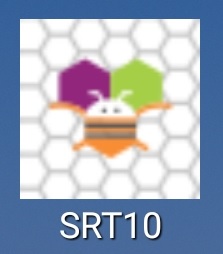
俉丏攝慄恾
攝慄偼丄壓恾傪嶲徠偟偰偔偩偝偄丅
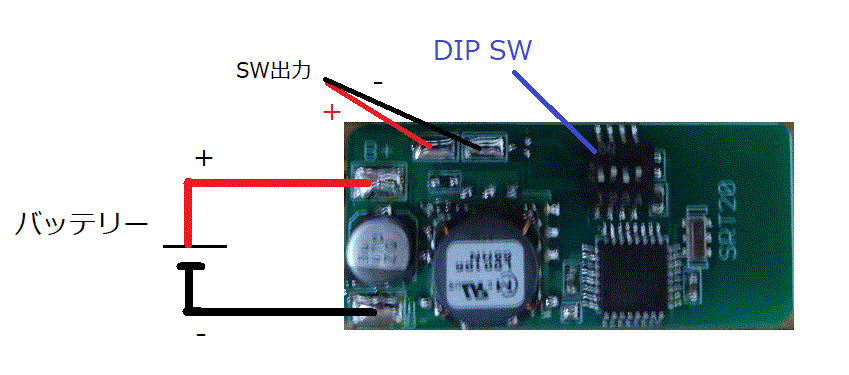
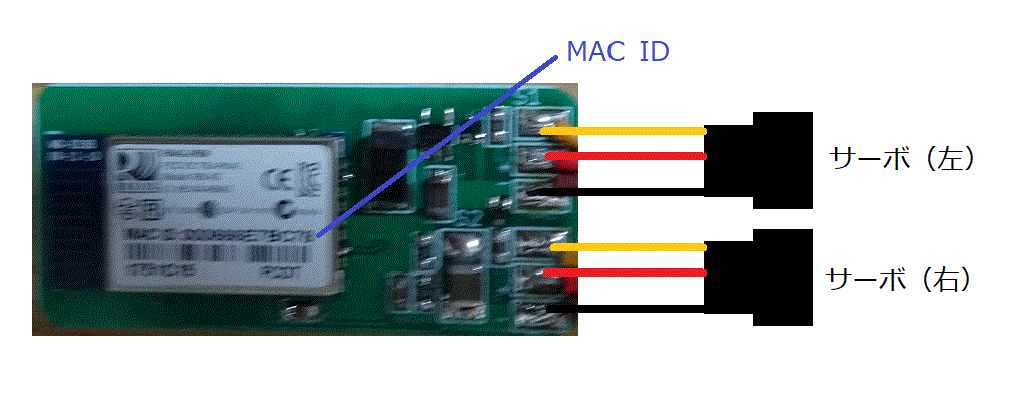
俋丏巊偄曽
俋丏侾丂俢俬俹 SW偺愝掕
俢俬俹 SW侾丄俀偼丄僶僢僥儕乕揹埑掅壓専弌偺揹埑愝掕梡偱偡丅
壓昞傪嶲徠偵愝掕偟偰偔偩偝偄丅
| 1 | 2 | 壓尷揹埑愝掕抣 |
| OFF | OFF | 4.0V 乮Ni-Mh丂係僙儖乯 |
| ON | OFF | 5.0V 乮Ni-Mh丂俆僙儖乯 |
| OFF | ON | 6.2V 乮Li-P倧丂俀僙儖乯 |
| ON | ON | 9.3V 乮Li-P倧丂俁僙儖乯 |
俢俬俹 SW俁丄係偼丄僒乕儃偺夞揮曽岦愝掕梡偱偡丅乮捠忢偼塃僒乕儃偺夞揮曽岦傪斀揮偝偣傞偙偲偵側傞偐偲巚偄傑偡丅乯
壓昞傪嶲徠偵愝掕偟偰偔偩偝偄丅
| 3 | 4 | 嵍僒乕儃夞揮曽岦 | 塃僒乕儃夞揮曽岦 |
| OFF | OFF | 僲乕儅儖 | 僲乕儅儖 |
| ON | OFF | 儕僶乕僗 | 僲乕儅儖 |
| OFF | ON | 僲乕儅儖 | 儕僶乕僗 |
| ON | ON | 儕僶乕僗 | 儕僶乕僗 |
俋丏俀丂杮僔僗僥儉偼丄僗儅儂偺Bluetooth傪棙梡偟傑偡偺偱丄帠慜偵儁傾儕儞僌傪峴偭偰偍偔昁梫偑偁傝傑偡丅
丂儁傾儕儞僌偡傞偲偒偵MAC ID偲屇偽傟傞屌桳偺僐乕僪偑昞帵偝傟傑偡偺偱丄偦偺僐乕僪傪妎偊偰偍偒傑偡丅乮壓俀寘偔傜偄偱廫暘乯
丂乮MAC ID偼丄夞楬婎斅偵幚憰偝傟偰偄傞Bluetooth儌僕儏乕儖偵婰嵹偝傟偰偄傑偡乯
俋丏俁丂捠怣奐巒
嘆僗儅儂偺傾僾儕乮SRT20乯傪奐偔丅乮傾僾儕偺傾僀僐儞昞帵偼乭SRT10"偲側偭偰偄傑偡丅乯
嘇夞楬乮SRT20乯偺揹尮傪ON偡傞丅
嘊傾僾儕偺乭BT丂List乭傪僞僢僾偡傞丅
嘋儁傾儕儞僌嵪傒偺Bluetooth儕僗僩偑昞帵偝傟傑偡偺偱丄夞楬婎斅偵幚憰偝傟偰偄傞Bluetooth儌僕儏乕儖偺MAC ID傪慖戰偟傑偡丅
嘍僗儅儂偺乭connect乭傪僞僢僾偡傞丅
嘐巄偔懸偮偲僗儅儂偲夞楬偺娫偵Bluetooth捠怣偑妋棫偟傑偡丅捠怣偑妋棫偡傞偲僗儅儂偵憖嶌梡偺夋柺偑尰傟傑偡丅
嘑廔椆偡傞偲偒偼乭dis connect乭傪僞僢僾偟偰偔偩偝偄丅
俋丏係丂憖嶌
憖嶌偼丄崅懍慜恑丄掅懍慜恑丄掅懍僶僢僋丄塃慁夞丄嵍慁夞偺俆傾僋僔儑儞偱偡丅乮摨帪偵俀儢強埲忋偺儃僞儞墴偟偼柍岠偱偡丅乯
儃僞儞傪墴偟偟偰偄傞娫偼丄儌乕僞乕偑夞揮偟丄巜傪棧偡偲儌乕僞乕偼掆巭偟傑偡丅
拞墰偺乭S乭偼丄儌乕僞乕掆巭偱偡偑丄巜傪棧偡偲儌乕僞乕偼掆巭偟傑偡偺偱丄捠忢偼巊偆昁梫偼偁傝傑偣傫丅
嵍塃偺儌乕僞乕偺懍搙僶儔儞僗偑埆偔偰傑偭偡偖偵憱峴偟側偄応崌偼丄僗儔僀僪僶乕偱捈恑曗惓偡傞偙偲偑偱偒傑偡丅乮捈恑曗惓偼丄慜恑偺傒偱僶僢僋偱偺捈恑曗惓偼峴偭偰偄傑偣傫丅乯
傑偨丄LED摍偺寉晧壸傪僪儔僀僽偱偒傞SW弌椡偑偁傝傑偡丅
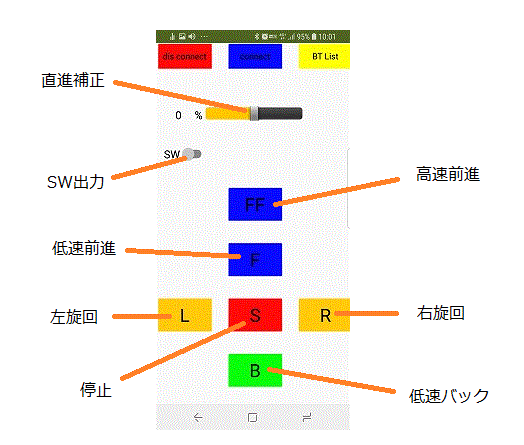
侾侽丏偦偺懠巊梡忋偺拲堄
丒Bluetooth偑偆傑偔宷偑傜側偄応崌偼丄乭dis connect乭傪僞僢僾偟偰偐傜愙懕傪帋偟偰傒偰偔偩偝偄丅
丒SW弌椡傪巊偭偰LED傪揰摂偝偣偨偄応崌偼丄LED偲捈楍偵係俈侽兌乣侾倠兌掱搙偺掞峈傪憓擖偟偰偔偩偝偄丅
丒僶僢僥儕乕揹埑偺掅壓傪専抦偡傞偲儌乕僞乕偼掆巭偟傑偡偑丄嵞搙儃僞儞傪墴偡偲儌乕僞乕偼嵞婲摦偟傑偡丅
侾侾丏摦夋
https://youtu.be/pLznNkGcnnM